처리 기능 (액세스)
개념
- 데이터의 처리 작업을 자동화하는 것
- 직접적인 데이터 입력이나 처리 없이 사용자의 지시에 의해 일련의 처리 작업이 자동으로 수행되도록 하는 것
- 프로그래밍이나 매크로 작업, 실행 쿼리 또는 이들의 조합으로 구성됨.
DoCmd 개체
- Microsoft Access 매크로 함수를 Visual Basic에서 실행하기 위한 개체
- 메서드를 이용하여 매크로를 실행함.
- 주요 메서드
- OpenReport : OpenReport 매크로 함수를 수행함.
- OpenForm : OpenForm 매크로 함수를 수행함.
- RunSQL : RunSQL 매크로 함수를 수행함.
- GoToRecord : GoToRecord 매크로 함수를 수행함.
- Quit : Quit 매크로 함수를 수행함.
- Close : Close 매크로 함수를 수행함.
- 주요 메서드
OpenReport

- 보고서를 호출하는 매크로 함수
- 보고서 이름 : 호출할 보고서의 이름을 지정
- 보기 형식 : 보고서를 열 때의 보기 형식을 설정
- 인쇄 미리 보기
- 인쇄
- 디자인
- 보고서
- 레이아웃
- 필터 이름 : 보고서에 나타낼 레코드를 제한하는 필터의 이름을 입력
- Where 조건문 : 조건을 입력하여 보고서에 나타낼 레코드를 제한함.
- 창 모드 : 폼이 열릴 때 창의 속성을 선택함.
- 기본
- 숨김
- 아이콘
- 대화 상자
OpenForm

- 폼을 호출하는 매크로 함수
- 폼 이름 : 호출할 폼의 이름을 목록에서 선택함.
- 보기 형식 : 폼을 어떤 상태로 열 것인가를 결정함.
- 폼
- 디자인
- 인쇄 미리 보기
- 데이터시트
- 피벗 테이블
- 피벗 차트
- 레이아웃
- 필터 이름 : 폼에 나타날 레코드를 제한하는 필터의 이름을 입력함.
- Where 조건문 : 조건을 입력하여 폼에 나타낼 레코드를 제한함.
- 데이터 모드 : 보기 형식이 데이터시트일 때 폼에서 데이터를 다룰 수 있는 범위를 선택함.
- 추가
- 편집
- 읽기 전용
- 창 모드 : 폼이 열릴 때의 창의 속성을 선택함.
- 기본
- 숨김
- 아이콘
- 대화 상자
MessageBox

- 메시지를 표시하는 함수
- 메시지 : 메시지 상자에 표시할 내용을 입력
- 경고음 : 메시지가 나타날 때 시스템의 경고음을 들리게 할지의 여부 선택
- 종류 : 메시지 상자에 나타낼 아이콘의 종류 선택
- 위험
- 경고?
- 경고!
- 정보
- 제목 : 메시지 상자의 제목 표시줄에 표시할 내용을 입력
CloseWindow

- 개체를 닫는 매크로 함수
- 개체 유형 : 닫을 개체의 형식 선택
- 개체 이름 : 닫을 개체의 이름을 입력하거나 목록에서 선택
- 저장
- <예>, <아니요>, <확인> 등 저장 여부와 방법을 선택함.
- <확인>을 선택하면 변경 사항이 있을 경우 저장 여부를 묻는 대화상자가 나타남.
- <예>, <아니요>, <확인> 등 저장 여부와 방법을 선택함.
MsgBox 함수
- 대화상자 안에 단순하게 메시지를 보여주거나 여러 단추를 표시해 클릭된 단추에 대한 번호를 정수형 데이터 유형으로 반환할 수 있음.
- 대화상자로 메시지를 보여주고 사용자가 단추를 누를 때까지 기다린 다음 사용자가 누른 단추에 해당하는 값(Integer)을 반환함.
- 기본 형식
- MsgBox 메시지 [, 버튼종류], [, 대화상자 타이틀] [, 도움말 파일, 도움말 번호]
- 예) 메시지 박스 이용하기
- 함수 이용 : 반환값이 필요할 때 사용
- aa = MsgBox("미리보기 할까요?", vbYesNo + vbDefaultButton2, "확인")
- 프로시저 이용 : 반환값이 필요 없을 때 사용
- MsgBox "종료할까요?", vbOKOnly, "확인"
- 함수 이용 : 반환값이 필요할 때 사용
- 버튼의 종류와 인수값
| 상수 | 값 | 설명 |
| vbOKOnly | 0 | <확인> 단추만 표시 |
| vbOKCancel | 1 | <확인>과 <취소> 단추 표시 |
| vbAbotRetryIgnore | 2 | <중단>, <다시 시도> 및 <무시> 단추 표시 |
| vbYesNoCancel | 3 | <예>, <아니오> 및 <취소> 단추 표시 |
| vbYesNo | 4 | <예>, <아니오> 단추 표시 |
| vbRetryCancel | 5 | <다시 시도>와 <취소> 단추 표시 |
| ※ vbDefaultButton1 : 메시지 박스가 표시될 때 기본적으로 첫 번째 버튼이 선택되도록 지정함. | ||
- 사용할 아이콘을 지정하는 상수
| 상수 | 값 | 설명 |
| vbCritical | 16 | '중대 메시지' 아이콘을 나타냄. (ⓧ) |
| vbQuestion | 32 | '질의 경고' 아이콘을 나타냄 (○?) |
| vbExclamation | 48 | '메시지 경고' 아이콘을 나타냄 (△!) |
| vbInfomation | 64 | '메시지 정보' 아이콘을 나타냄 (ⓘ) |
IF문
조건을 만족할 경우와 만족하지 않는 경우에 따라 각각 다른 작업을 처리하는 제어문
- 일반식 1
If 조건식 Then
실행문
End If- 일반식 2
If 조건식 Then
실행문1
Else
실행문2
End If- 일반식 3
If 조건식 Then
실행문1
ElseIf 조건식2 Then
실행문2
ElseIf 조건식3 Then
실행문3
Else
실행문4
End If
Select Case문
수식의 결과에 따라 해당하는 명령문을 수행하는 제어문
- 일반식
Select Case 수식
Case 상수1
명령문1
Case 상수2
명령문2
Case 상수3
명령문3
.
.
.
Case Else
명령문Else
End Select
매크로
- 자주 사용되는 작업을 명령어 형태로 만들어 쉽게 사용할 수 있게 함.
- 매크로를 사용하면 반복적인 작업을 간단한 방법으로 실행할 수 있음.
폼과 보고서의 데이터
- ApplyFilter : 테이블이나 쿼리로부터 레코드 검색
- FindNextRecord : 특정한 조건에 의해 찾아진 레코드의 바로 다음에 위치하는 레코드 검색
- FindRecord : 특정한 조건에 맞는 첫 번째 레코드 검색
- GoToControl : 활성화된 폼에서 커서를 특정한 컨트롤로 이동시킴.
- GoToRecord : 레코드 포인터를 이동시킴.
실행
- RunMenuCommand : 액세스 내부에서 제공하는 명령을 실행시킴.
- RunCode : 코드 실행
- CancelEvent : 이벤트 취소
- StopMacro : 현재 실행중인 매크로 중지
- QuitAccess : 액세스 종료
- RunMacro : 매크로 실행
- StopAllMacros : 현재 실행중인 모든 매크로 중지
가져오기/내보내기
- ExportWithFormatting : 데이터베이스 개체를 액셀, 텍스트, 서식 있는 문서 파일 형식 등으로 내보내기
- EMailDatabaseObject : 데이터베이스 개체를 전자 우편 메시지에 첨부하여 전송
개체 조작
- MaximizeWindow : 현재 활성 창을 최대화(전체 창 크기)함.
- MinimizeWindow : 현재 활성 창을 최소화(아이콘 모양)함.
- MoveAndSizeWindow : 현재 활성 창의 크기 변경
- RestoreWindow : 현재 활성 창을 최대화, 최소화되기 전의 크기로 되돌림.
- CloseWindow : 폼이나 테이블, 쿼리 등 활성화되어 있는 데이터베이스 개체를 닫음.
- OpenForm : 폼 열기(폼, 디자인, 인쇄 미리 보기, 데이터시트 등)
- OpenQuery : 작성된 쿼리를 호출하여 실행(인쇄, 인쇄 미리 보기, 디자인 등)
- OpenReport : 작성된 보고서를 호출하여 실행(인쇄, 인쇄 미리 보기, 디자인 등)
- OpenTable : 테이블 열기(데이터시트, 디자인, 인쇄 미리 보기 등)
- SelectObject : 데이터베이스 개체 선택
- RepaintObject : 폼에 나타나 있는 데이터베이스 개체 갱신
- Requery : 개체의 컨트롤 원본 갱신
- ShowAllRecords : 테이블 또는 쿼리의 전체 자료를 보여줌.
기타
- MessageBox : 메시지 상자를 통해 경고나 알림 등의 정보를 표시
- Beep : 경고음 내기
예제
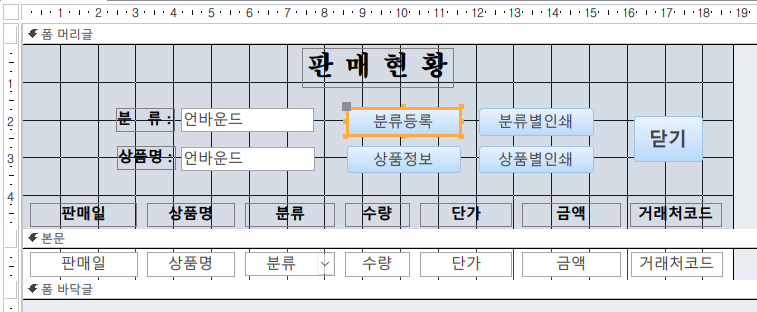
Got Focus 이벤트 (프로시저)
Q. 'txt상품명' 컨트롤과 'cmb분류' 컨트롤에 포커스가 옮겨가면(Got Focus 이벤트) 다음과 같은 계산을 각각 수행하도록 이벤트 프로시저를 구현하시오.
▶ 'txt상품명' 컨트롤에 있는 값을 'txt이름' 컨트롤에 표시할 것
▶ 'cmb분류' 컨트롤에 있는 값을 'txt분류' 컨트롤에 표시할 것
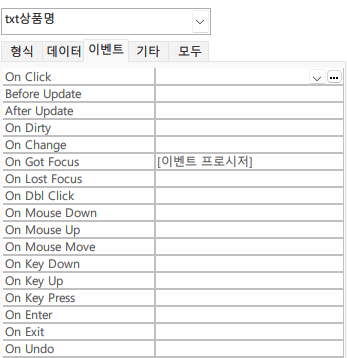 |
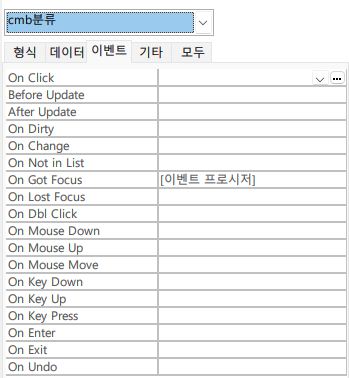 |
Private Sub txt상품명_GotFocus()
txt이름 = txt상품명
End SubPrivate Sub cmb분류_GotFocus()
txt분류 = cmb분류
End Sub
On Click 이벤트 & 폼 호출 (프로시저)
Q. '분류등록(cmd분류등록)' 단추를 클릭(On Click)하면 <분류등록> 폼을 '폼 보기' 형식으로 열리도록 이벤트 프로시저를 구현하시오.
▶ 'txt분류' 컨트롤에 입력된 상품에 해당하는 데이터만 출력하도록 할 것
▶ DoCmd 개체 사용
 |
Private Sub cmd분류등록_Click()
DoCmd.OpenForm "분류등록", acNormal, , "분류명 = '" & txt분류 & "'"
End Sub
On Click 이벤트 & 보고서 호출 (매크로)
Q. '분류별인쇄(cmd분류별인쇄)' 단추를 클릭(On Click)하면 다음과 같이 기능하도록 매크로 함수로 구현하시오.
▶ <분류별판매내역> 보고서를 '인쇄 미리 보기'의 형태로 열 것
▶ 'txt분류' 컨트롤에 입력된 분류에 해당하는 데이터만 출력하도록 할 것
- 매크로에 이름을 지정하지 않고 사용할 경우
- 매크로의 이름을 지정하지 않음.
- 매크로 이름을 지정하지 않을 경우, 현재 개체('판매현황' 폼)에 포함된 매크로가 작성되며, 이는 해당하는 개체에서만 사용할 수 있음.
 |
 |
 '판매현황' 폼의 'txt분류' 컨트롤에 입려된 값과 보고서의 [분류] 필드를 비교하여, 동일한 경우에만 보고서에 표시함. [분류] 필드에 경로를 지정하지 않는 이유? 현재 [분류] 필드가 있는 보고서의 이름을 이미 지정했기 때문 |
|
On Dbl Click 이벤트 & 보고서 호출 (매크로)
Q. '상품정보(cmd상품정보)' 단추를 더블클릭(On Dbl Click)하면 <상품정보> 폼을 '폼 보기' 형식으로 열리도록 하는 <폼보기> 매크로를 생성하여 지정하시오.
▶ 'txt이름' 컨트롤에 입력된 상품에 해당하는 데이터만 출력하도록 할 것
- 매크로에 이름을 지정하여 사용하는 경우
- 먼저 매크로 개체를 생성한 후, 이를 연결하여 사용하면 됨.
 |
 |
 |
On Click 이벤트 & 메시지 상자 표시 & 폼 종료 (매크로)
Q. '닫기(cmd닫기)' 단추를 클릭(On Click)하면 <그림>과 같은 메시지 상자를 표시한 후, <판매현황> 폼을 종료하는 <종료> 매크로를 생성하여 지정하시오.
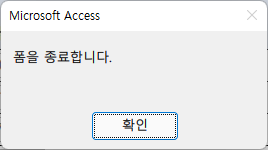
- 매크로에 이름을 지정하여 사용하는 경우
- 먼저 매크로 개체를 생성한 후, 이를 연결하여 사용하면 됨.
 |
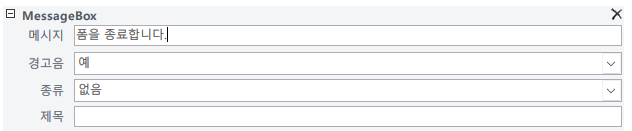 |
 |
 |
Got Focus 이벤트 & 메시지 상자 (프로시저)
Q. 'txt수량' 컨트롤에 포커스가 이동하면(GotFocus) <그림>과 같은 메시지 상자가 출력되는 이벤트 프로시저를 구현하시오.
▶ 'txt수량' 컨트롤에 표시된 값이 100 이상이면 "10%할인", 100미만 50 이상이면 "무료배송", 그 외에는 "일반배송"으로 표시하시오.
▶ If ~ ElseIf 문 사용
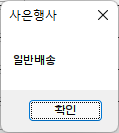
 |
Private Sub txt수량_GotFocus()
If txt수량 >= 100 Then
MsgBox "10%할인", vbOKOnly, "사은행사"
ElseIf txt수량 >= 50 Then
MsgBox "무료배송", vbOKOnly, "사은행사"
Else
MsgBox "일반배송", vbOKOnly, "사은행사"
End If
End Sub
참고
- 처리 기능은 컴퓨터활용능력 1급 수험생들이 액세스에서 가장 어렵게 느껴는 부분
- 액세스 자체가 처리 기능을 쉽게 구현할 수 있도록 만들어진 프로그램이므로 몇 가지 기본적인 기능들만 숙달하면 어렵지 않게 풀 수 있음.
- 매크로를 프로시저로 변환하기
- 프로시저 작성 시 명령어가 생각나지 않을 때, 먼저 매크로로 작성한 다음 Visual Basic 코드로 변환하여 사용하면 됨.
- <탐색> 창에서 변환할 매크로의 바로 가기 메뉴에서 [디자인 보기]를 선택함.
- [매크로 도구] -> 디자인 -> 도구 -> 매크로를 Visual Basic으로 변환 을 클릭
- 프로시저 작성 시 명령어가 생각나지 않을 때, 먼저 매크로로 작성한 다음 Visual Basic 코드로 변환하여 사용하면 됨.

'Certificate > CSSD' 카테고리의 다른 글
| [컴퓨터활용능력 1급 실기] 액세스 과목 시험 대비 (0) | 2021.12.17 |
|---|---|
| [컴퓨터활용능력 1급 실기] 액셀/스프레드시트 과목 시험 대비 (0) | 2021.12.17 |
| [컴퓨터활용능력 1급 실기] 프로시저 작성 문제 정리 (액셀/스프레드시트) (0) | 2021.12.02 |
| [컴퓨터활용능력 1급 실기] 계산 작업 문제 정리 (액셀/스프레드시트) (2) | 2021.11.30 |
| [컴퓨터활용능력 1급 실기] 쿼리(Query) (액세스) (0) | 2021.11.25 |
| [컴퓨터활용능력 1급 실기] 조회 (액세스) (2) | 2021.11.25 |
| [컴퓨터활용능력 1급 실기] 보고서 (액세스) (0) | 2021.11.23 |
| [컴퓨터활용능력 1급 실기] 폼과 컨트롤 (액세스) (0) | 2021.11.23 |

